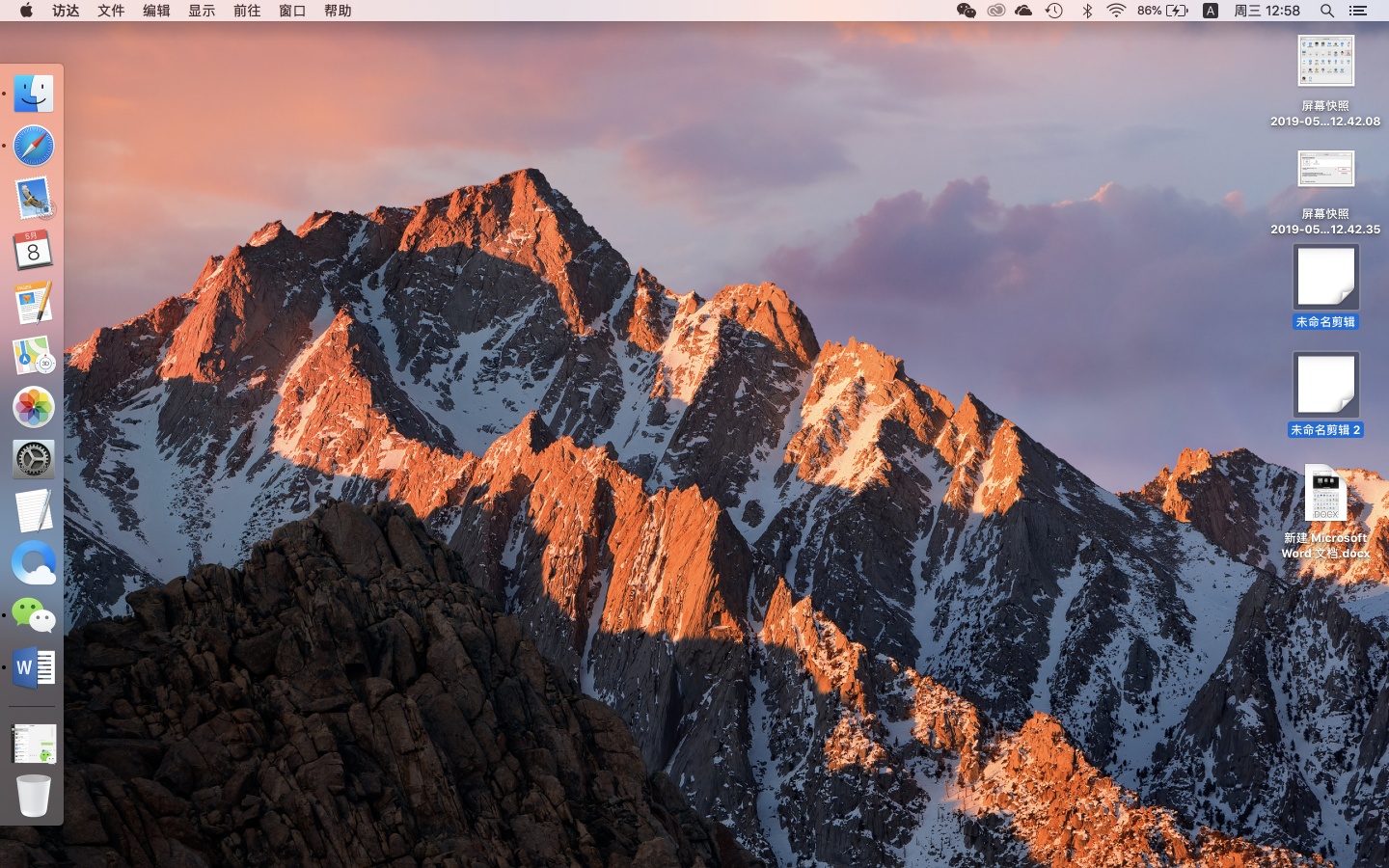
废话少说,先看东西。
一、开机切换
这个不用说,开机过程中,按住option键不要动,等待Macbook出现以下界面,选择你想开机的系统即可。
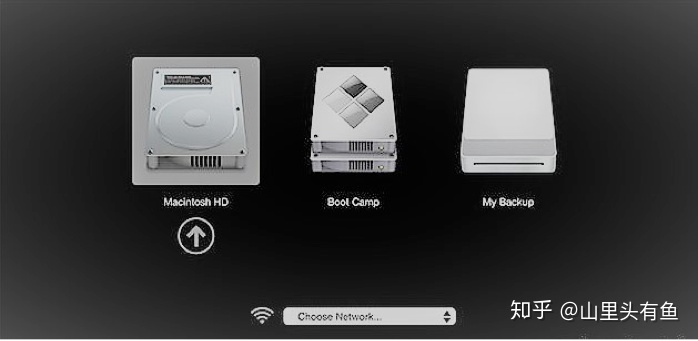
(BootCamp就是windows,这个不说你也知道….)
二、默认切换,这里分两种情况
1)默认MacOS开机,切换到Windows开机
第一步,打开偏好设置
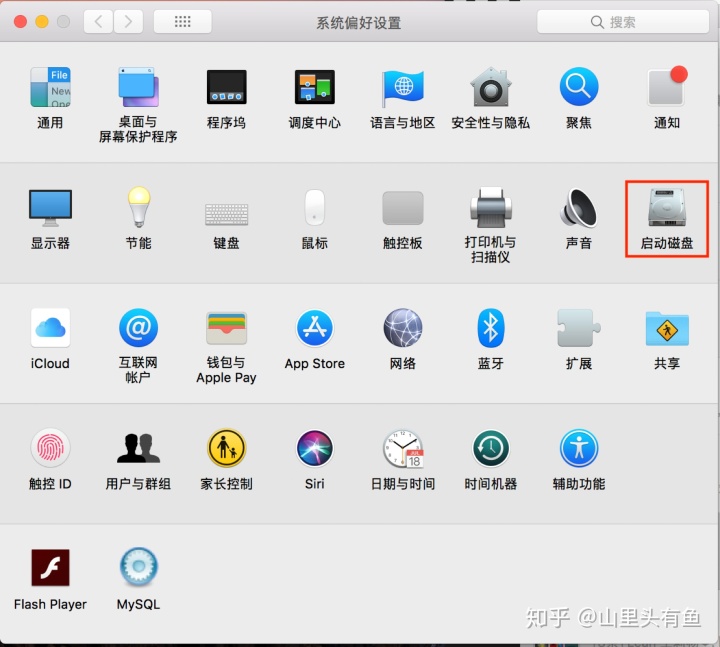
第二步,打开启动磁盘
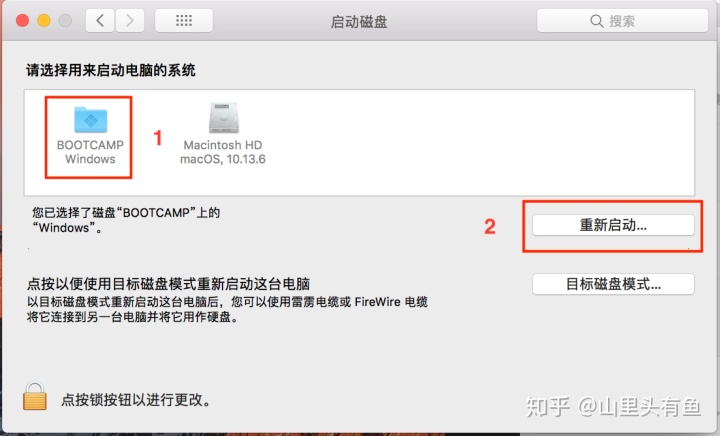
第三步,选择BOOTCAMP Windows,选择重新启动即可,这样后面开机都是从Windows启动了
2)默认Windows开机,切换到MacOS开机
第一步,打开控制面板
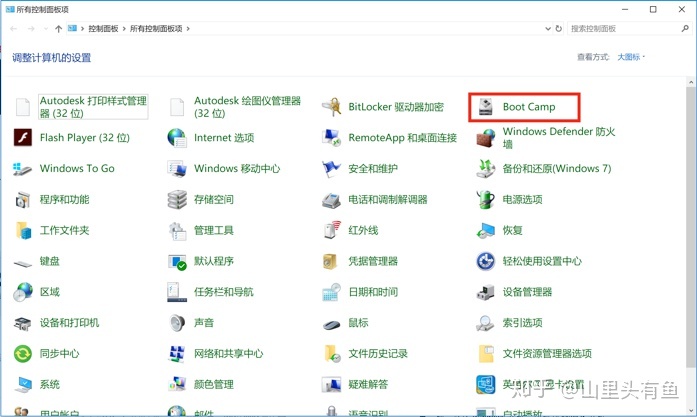
第二步,选择Boot Camp
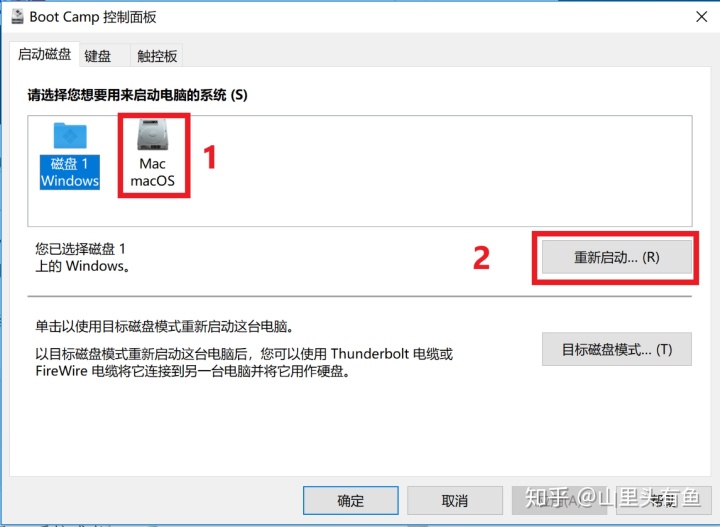
第三步,选择MAC macos,选择重新启动即可,这样后面开机都是从MacOS启动了




















 8534
8534











 被折叠的 条评论
为什么被折叠?
被折叠的 条评论
为什么被折叠?








